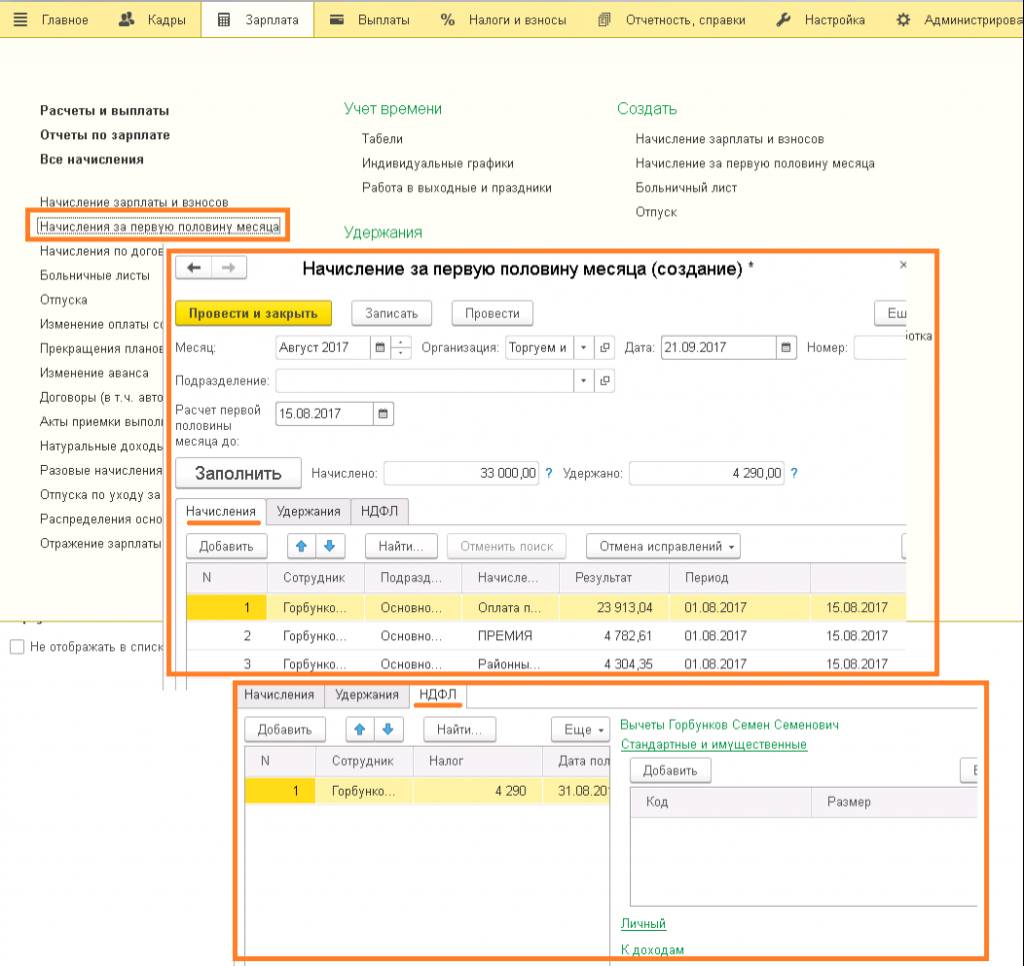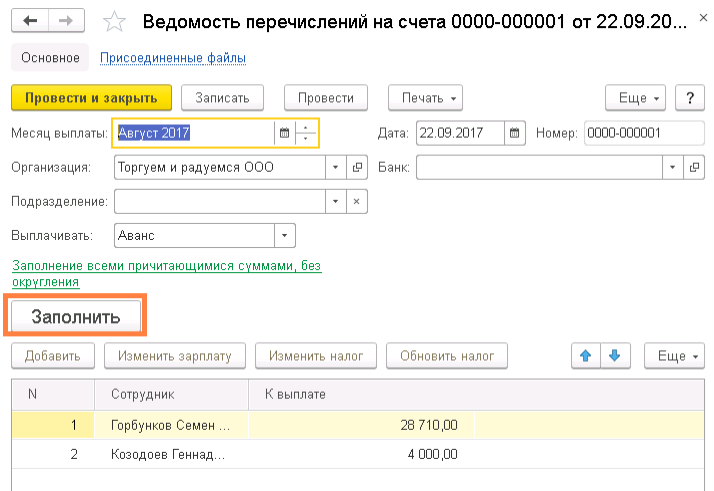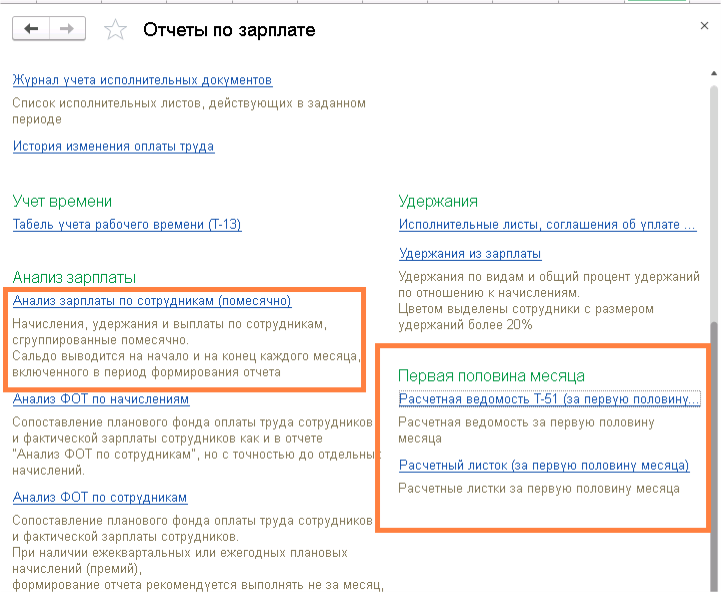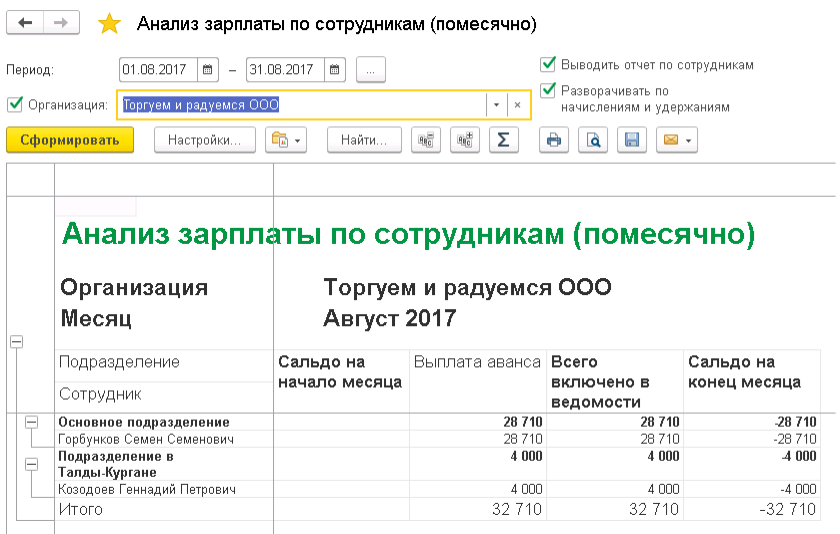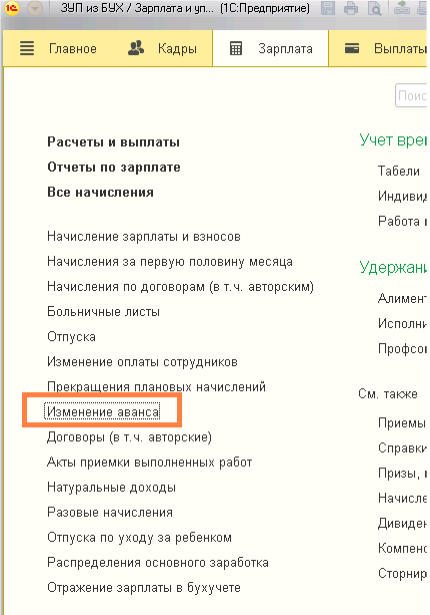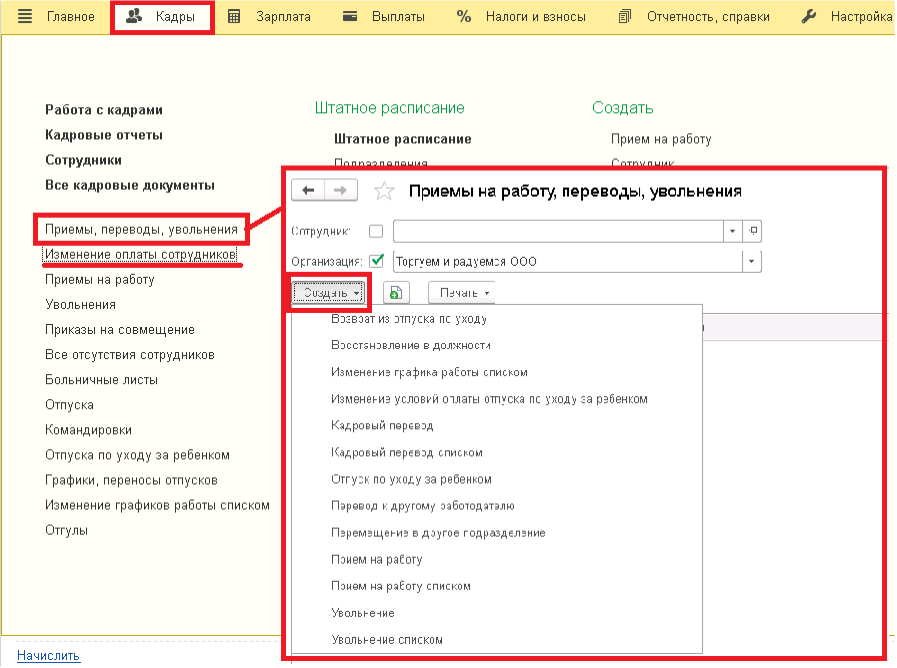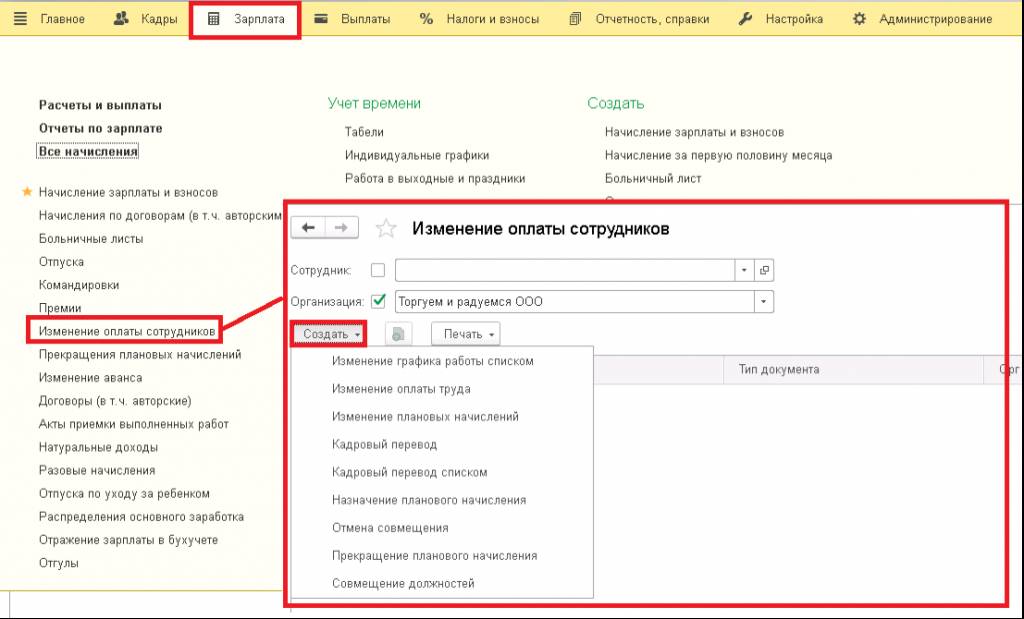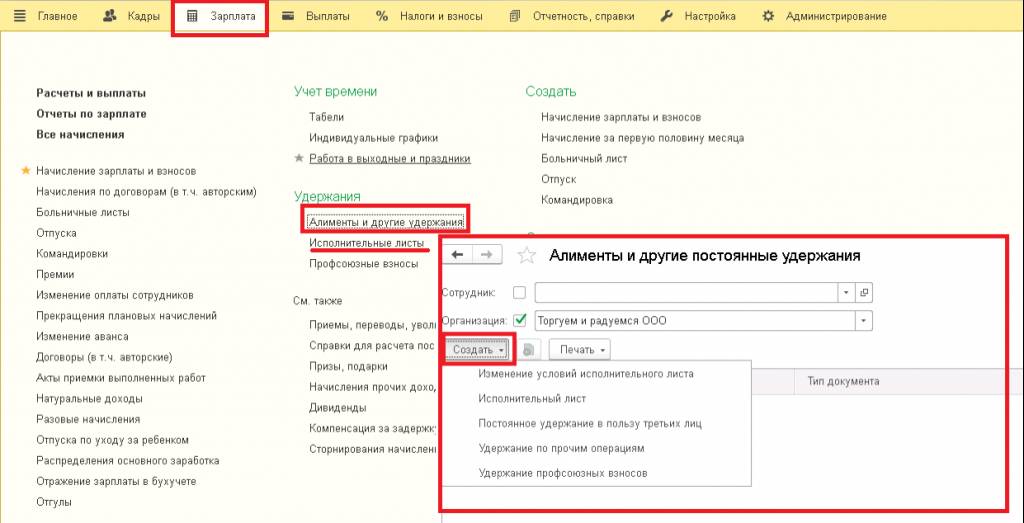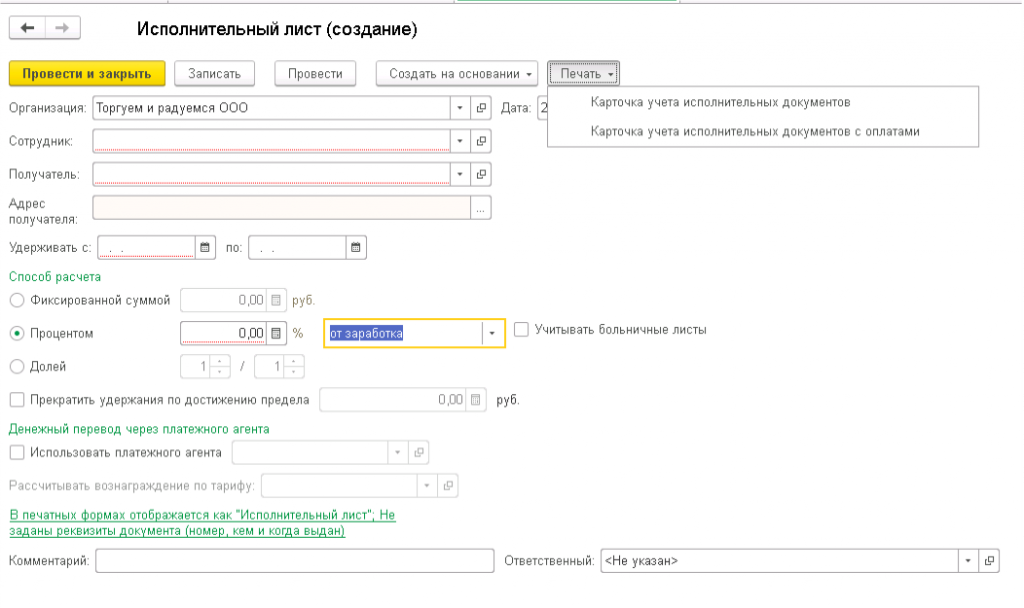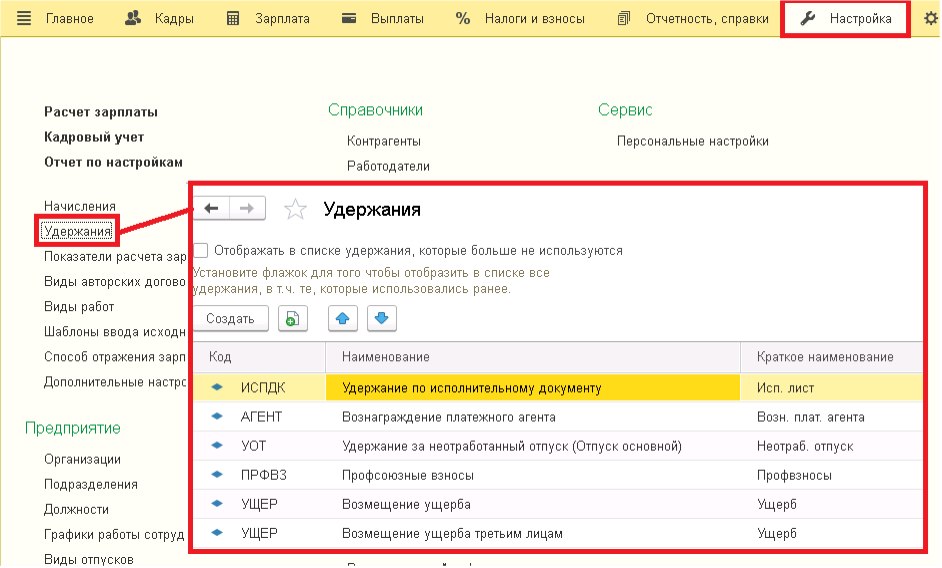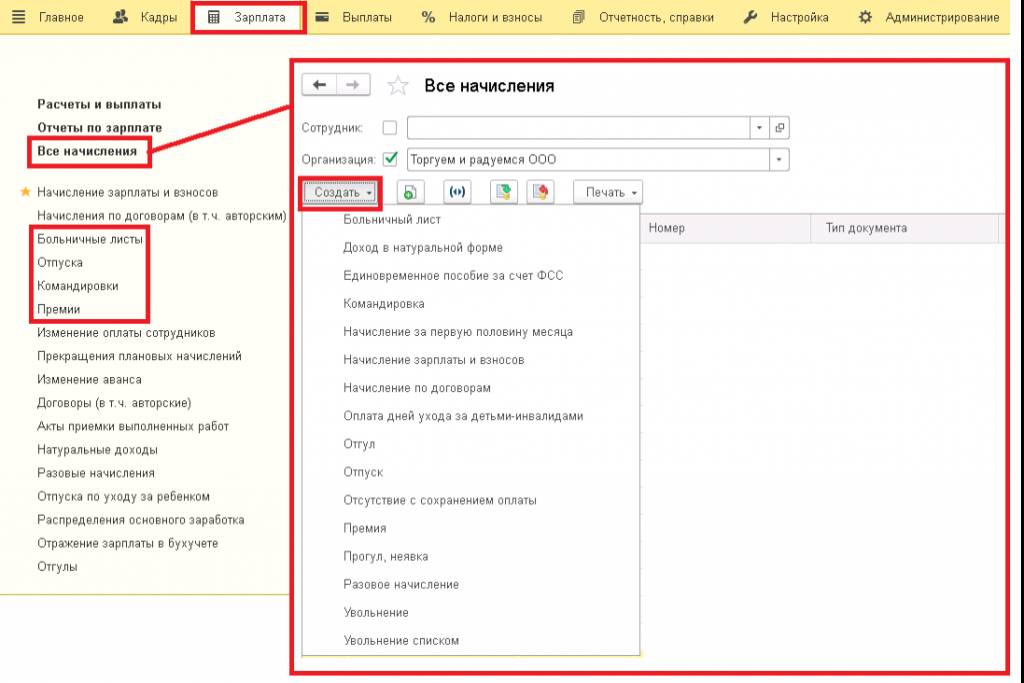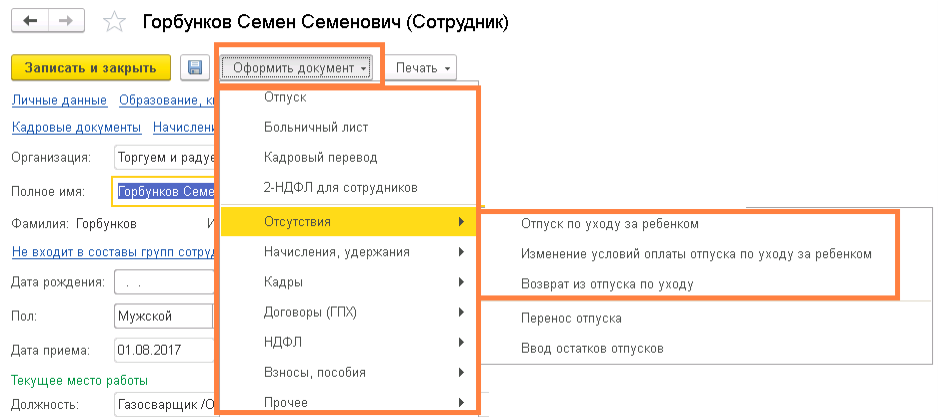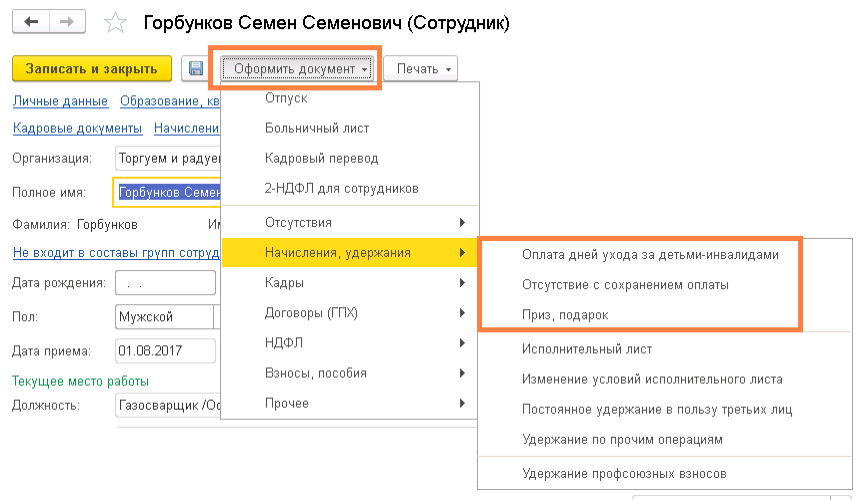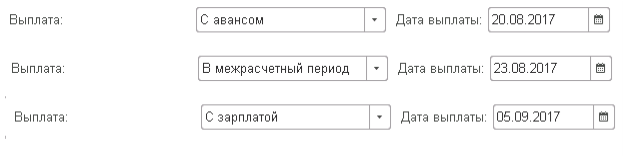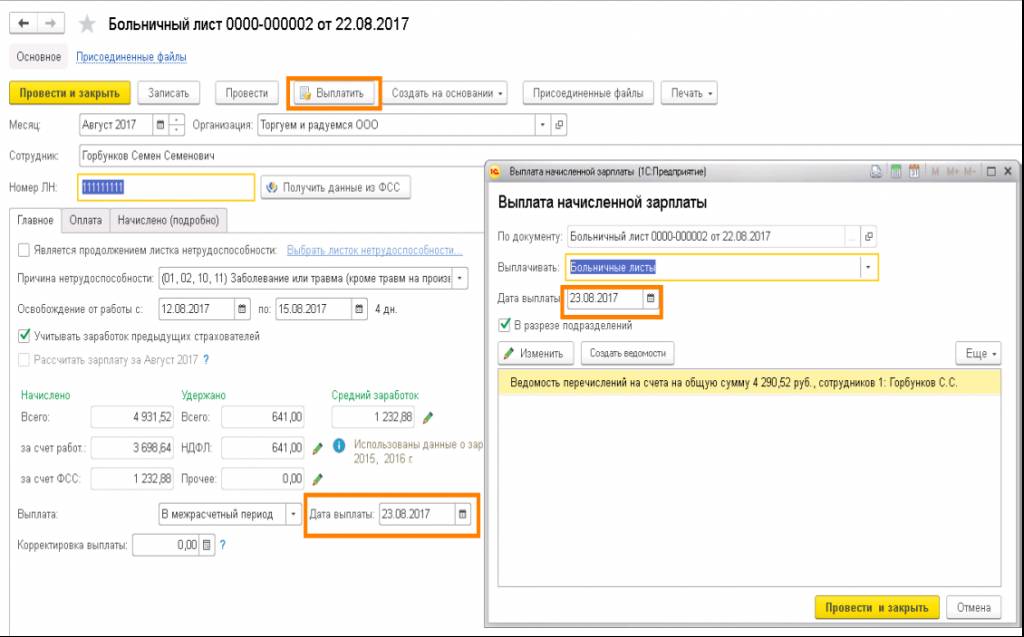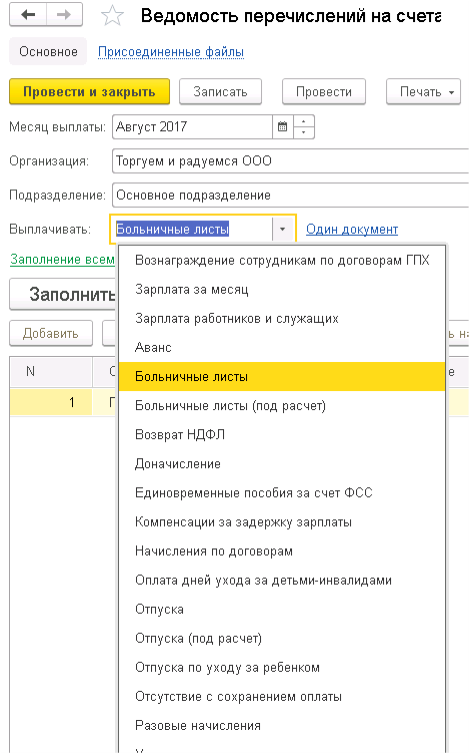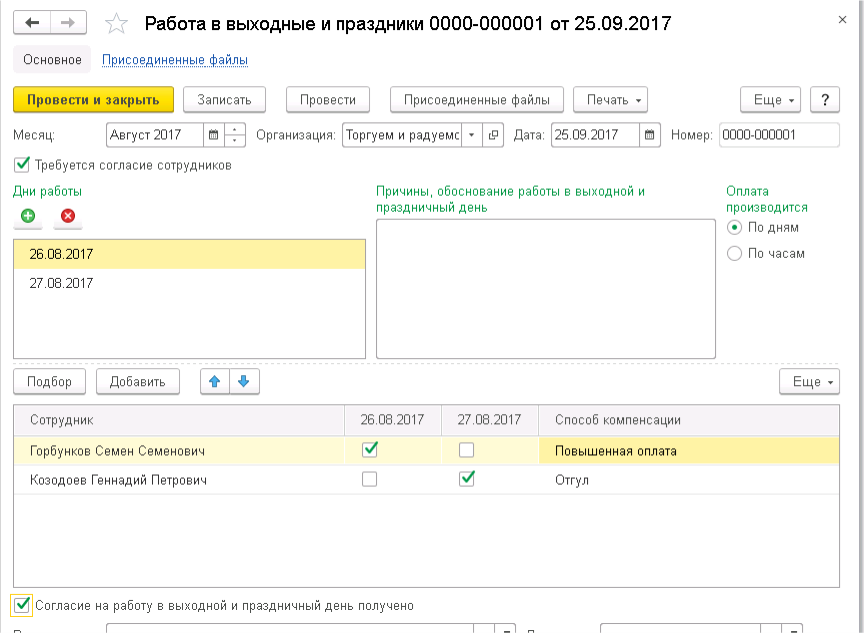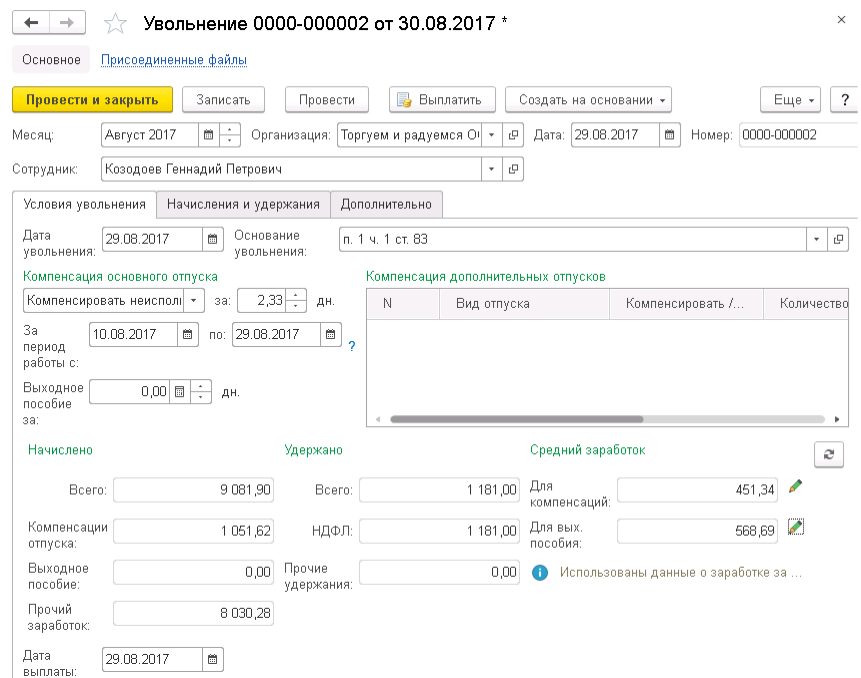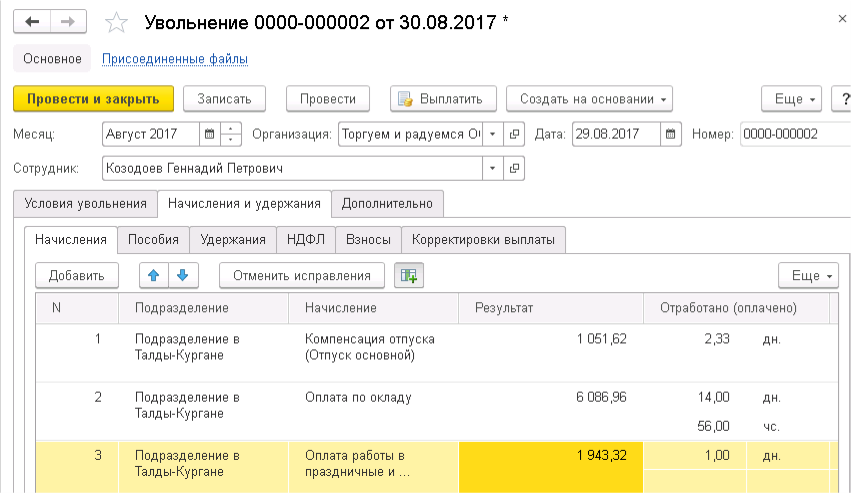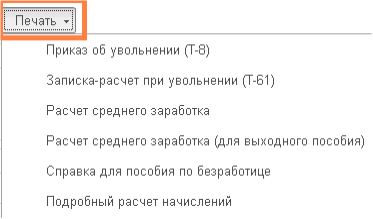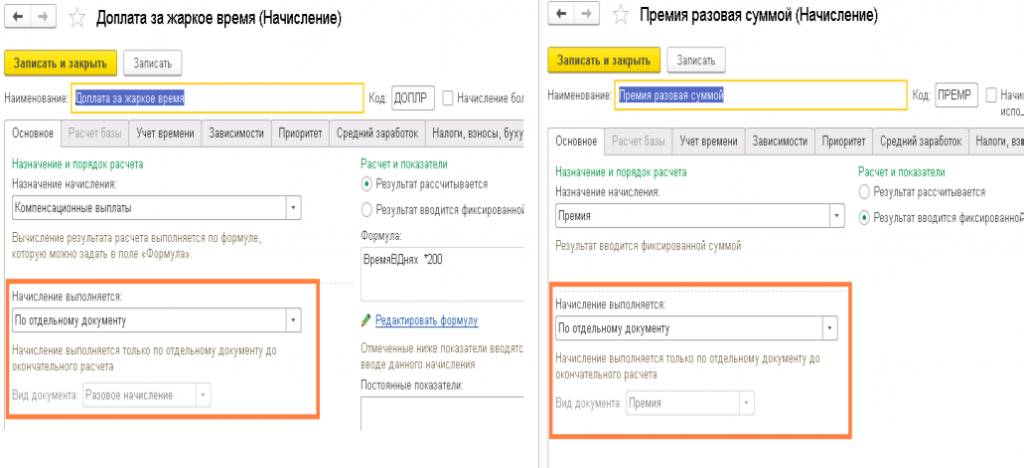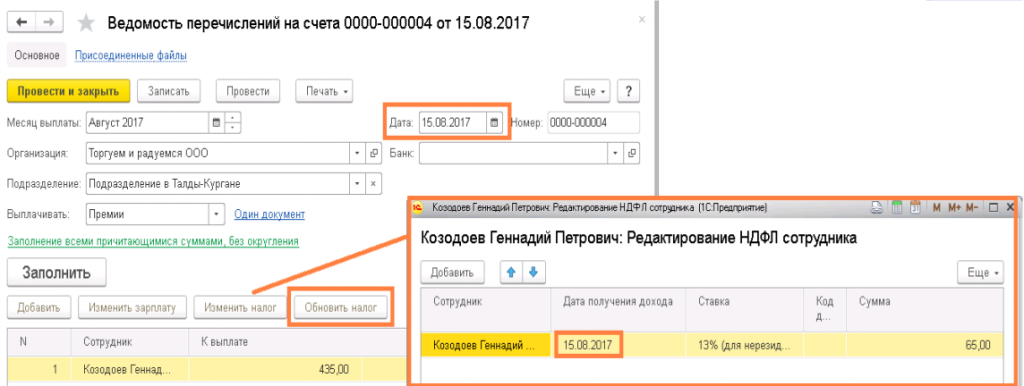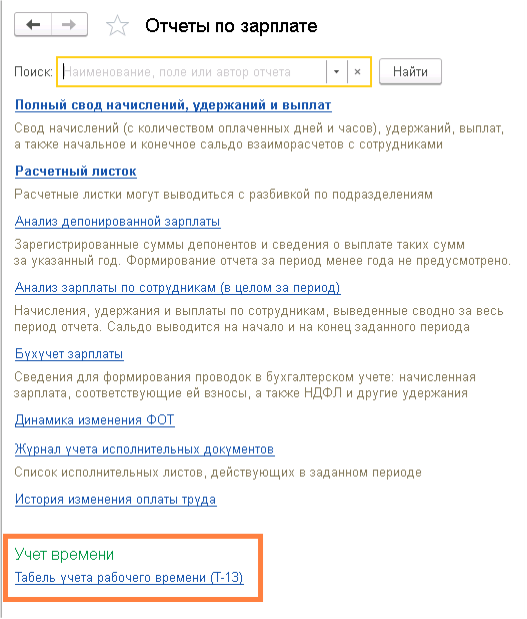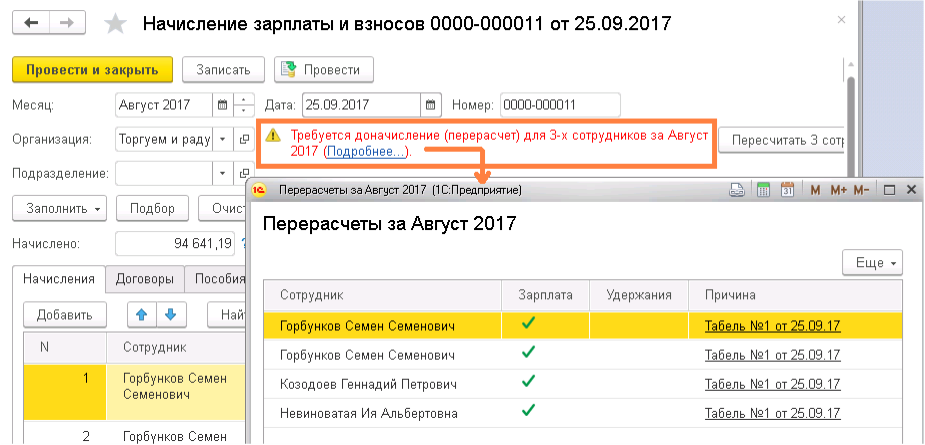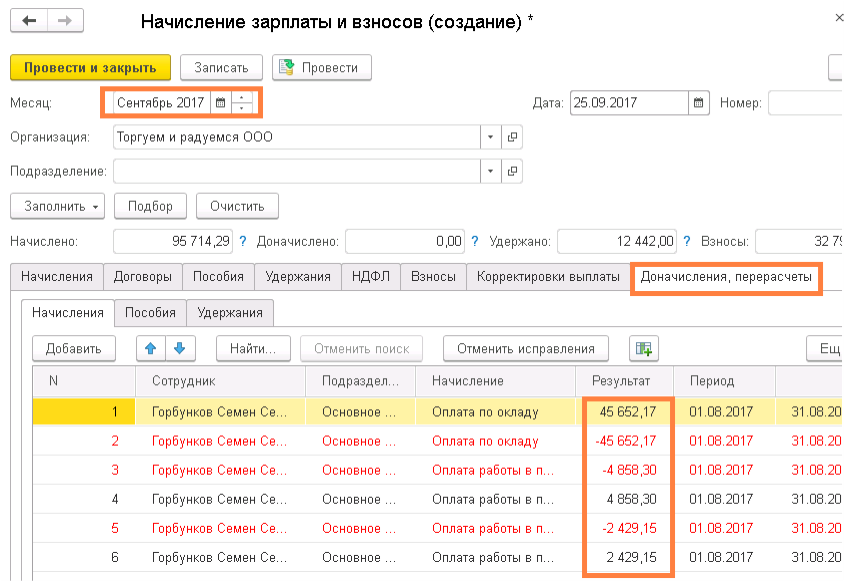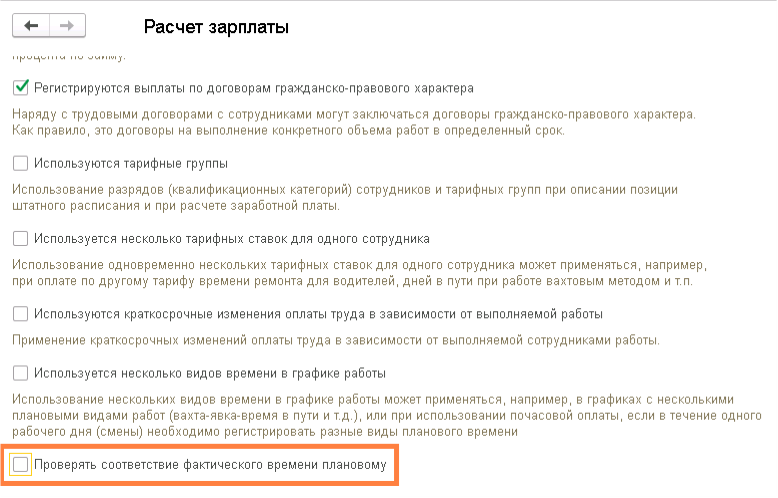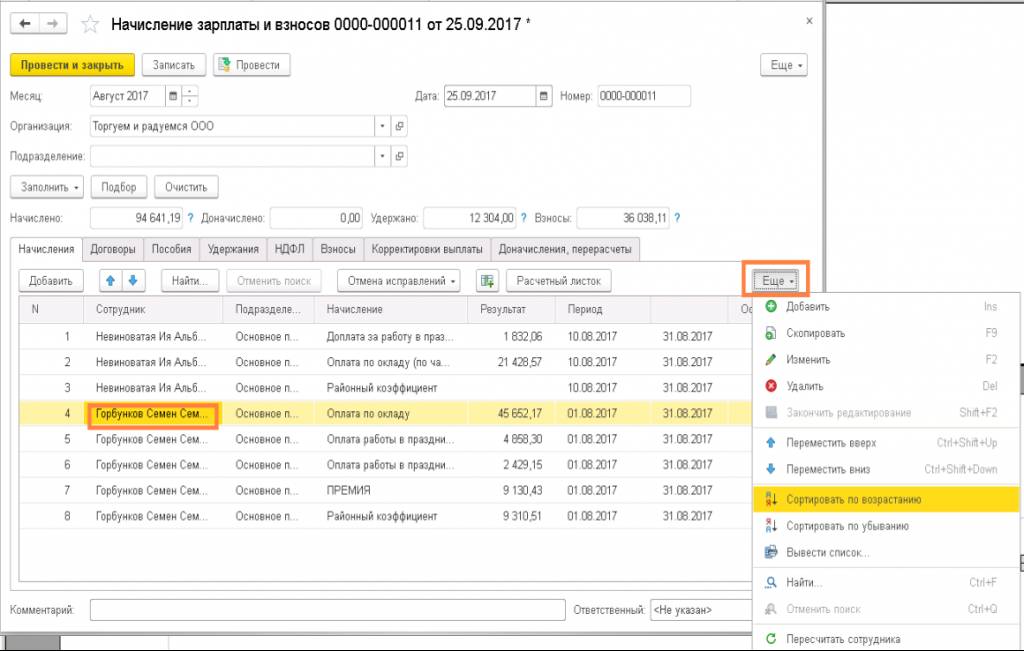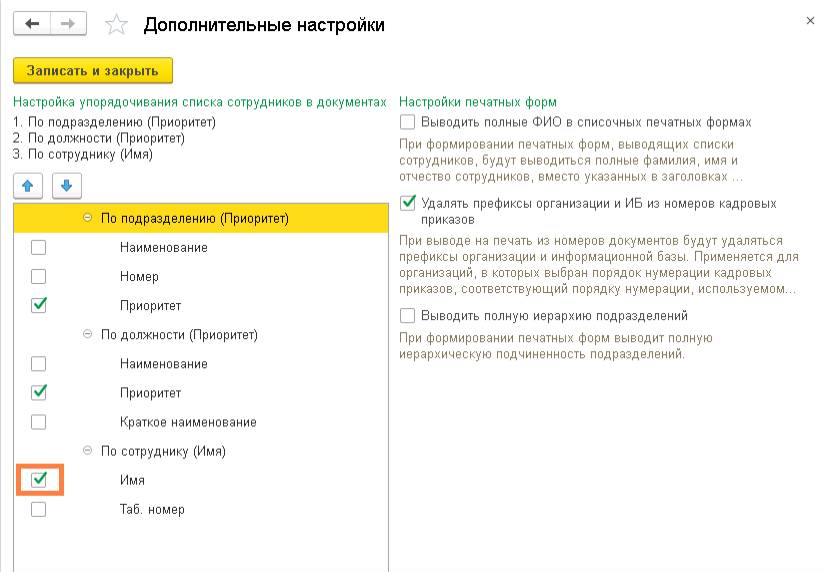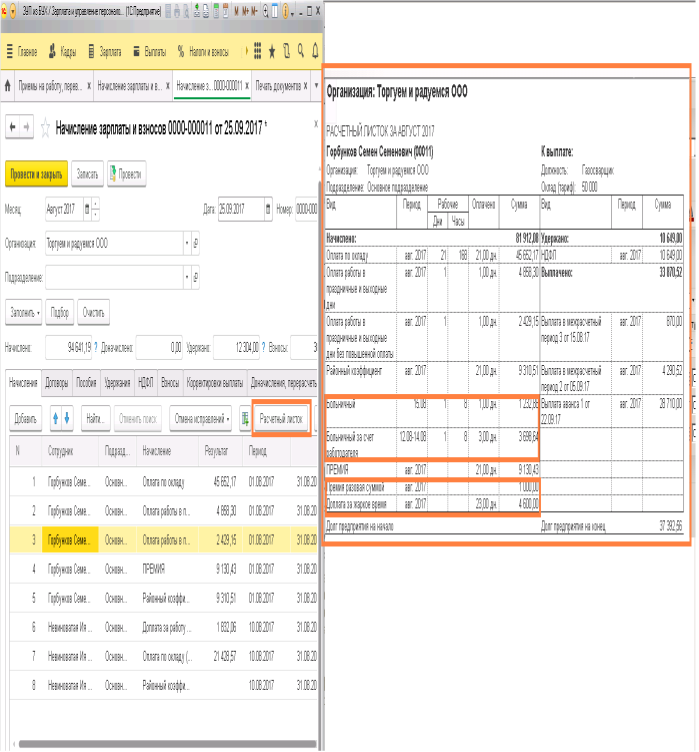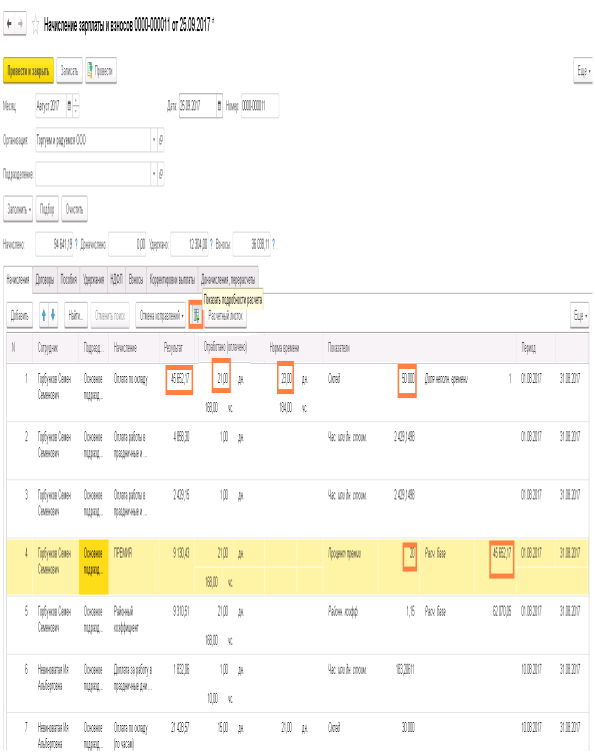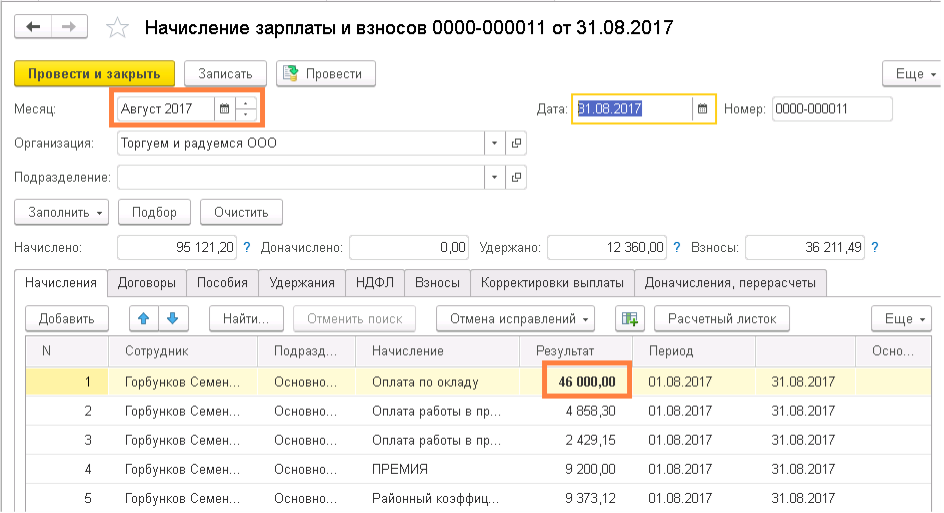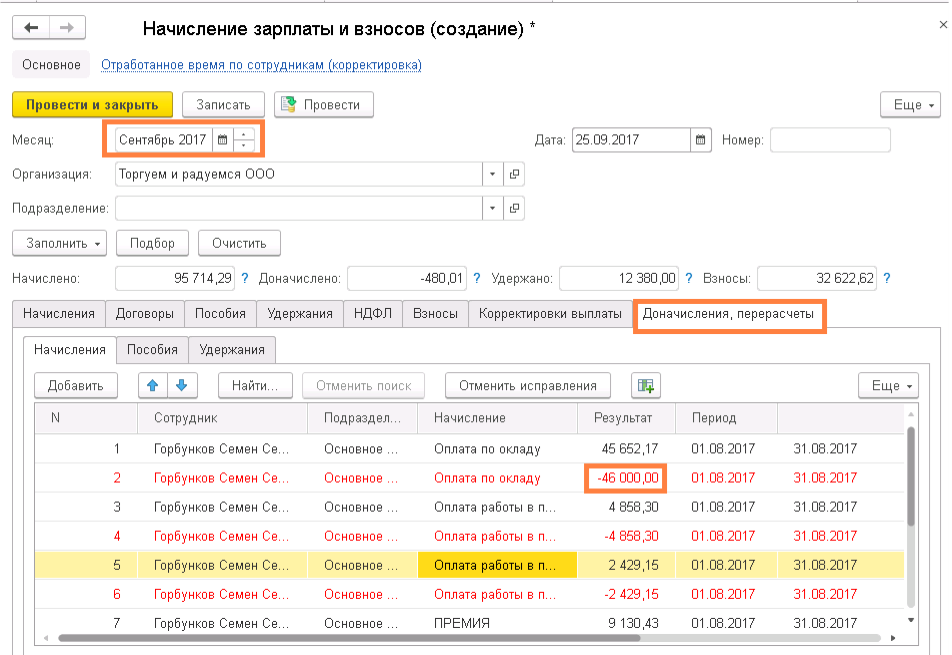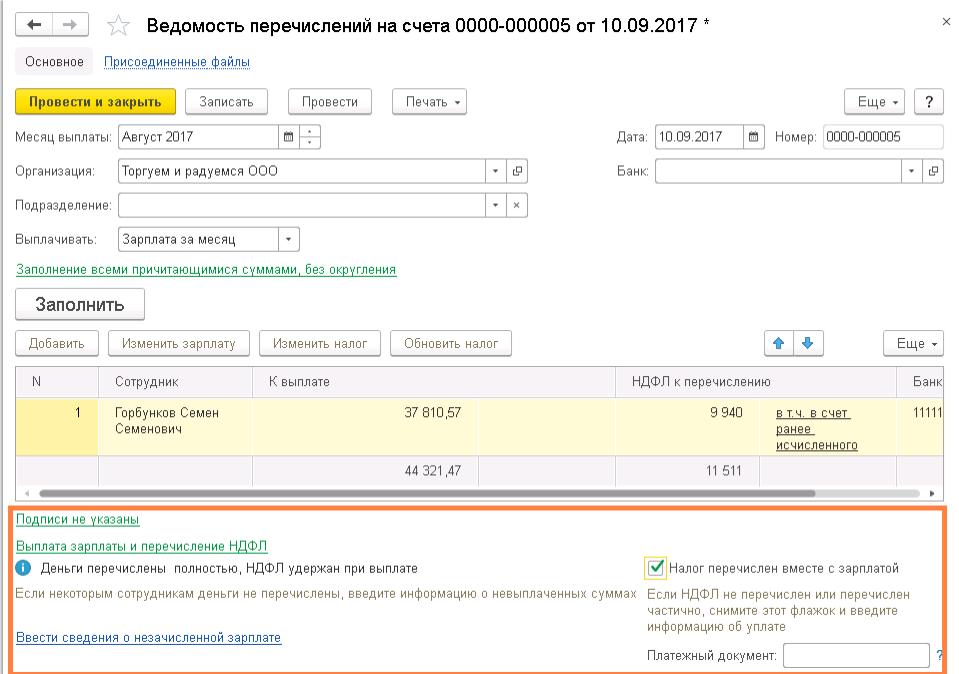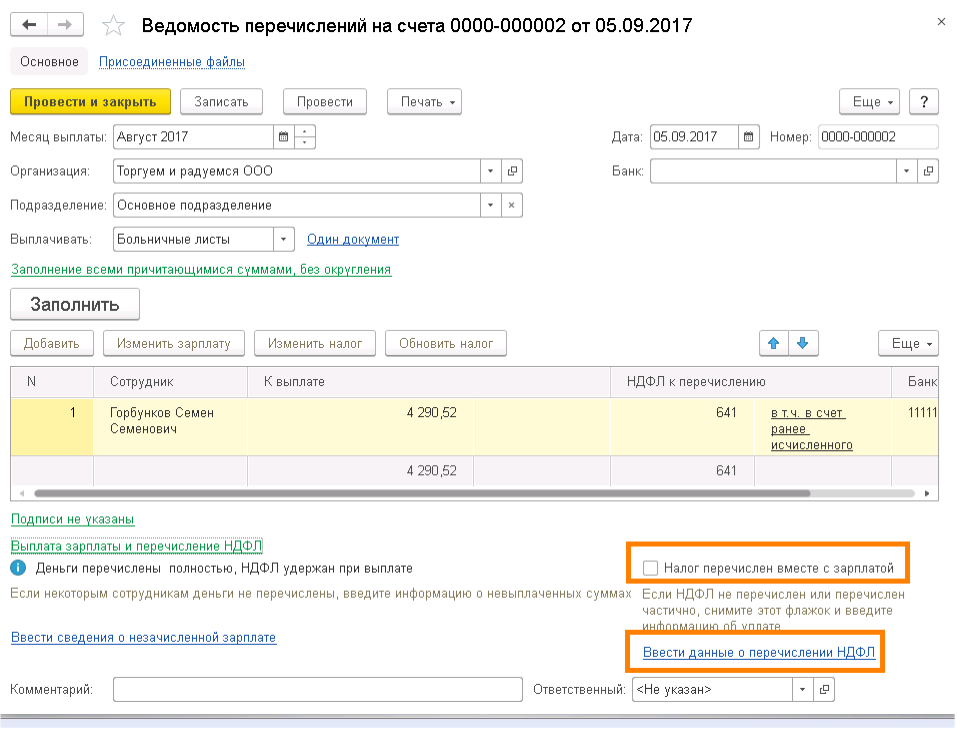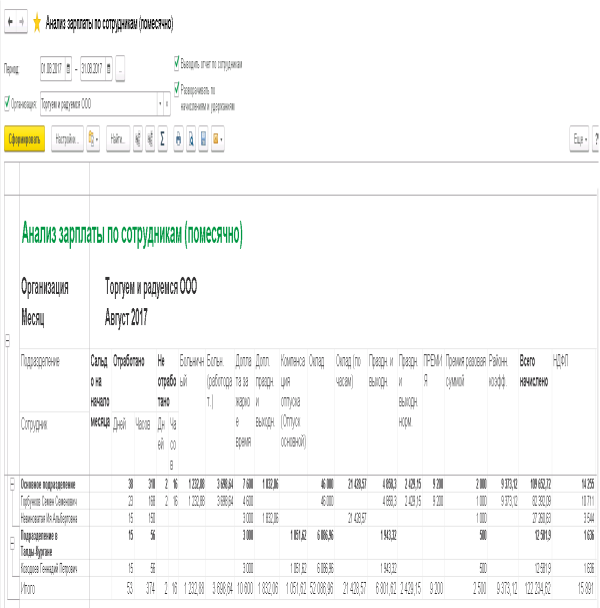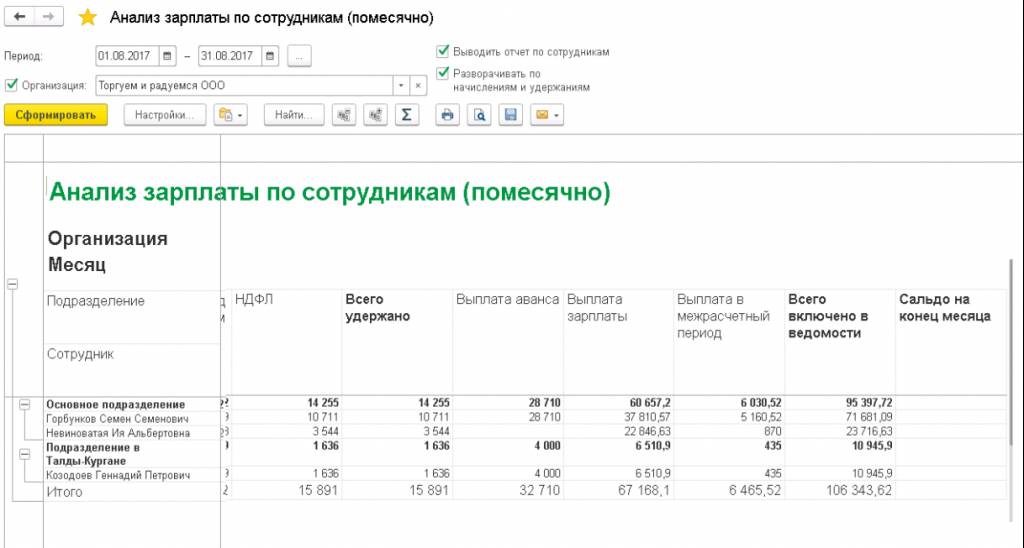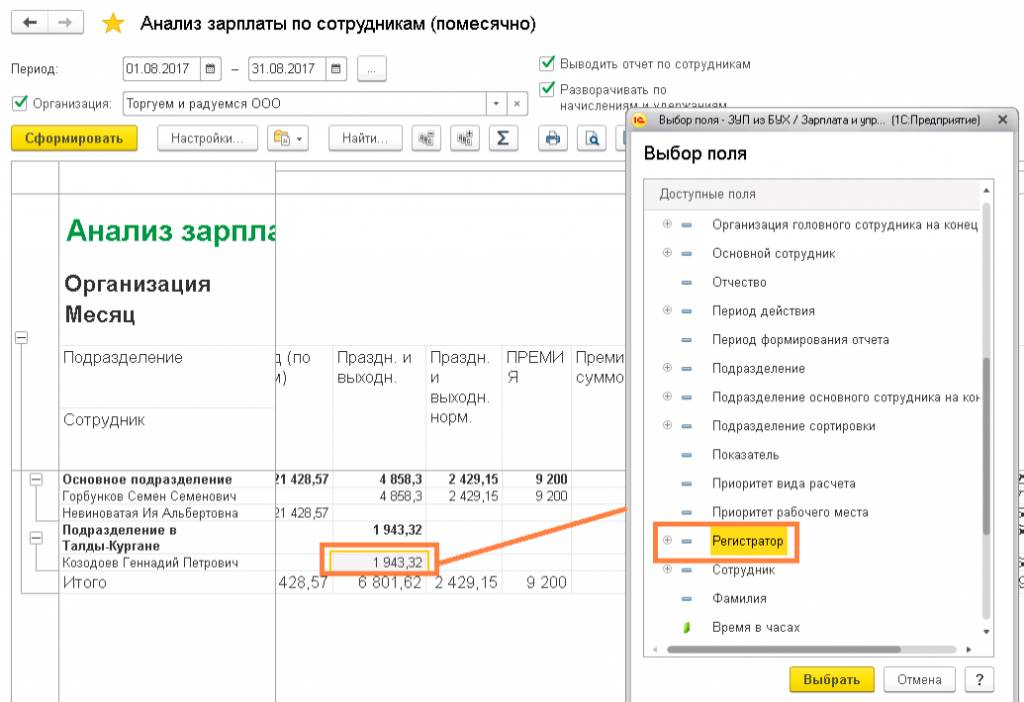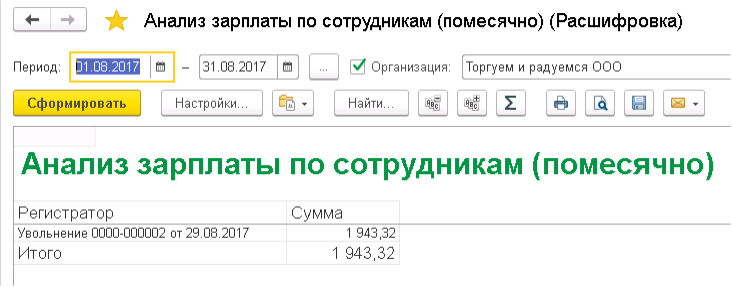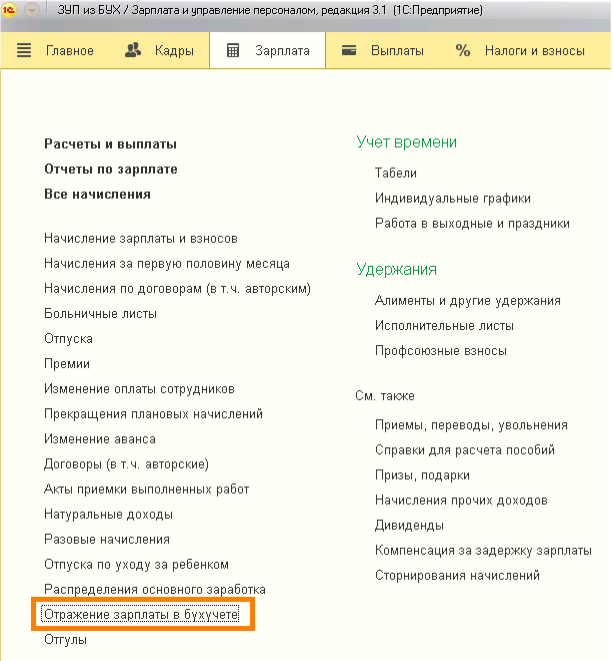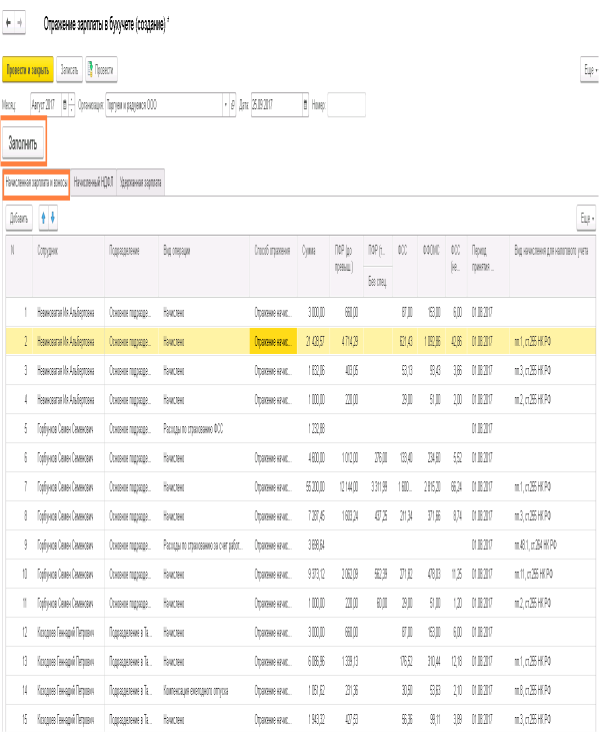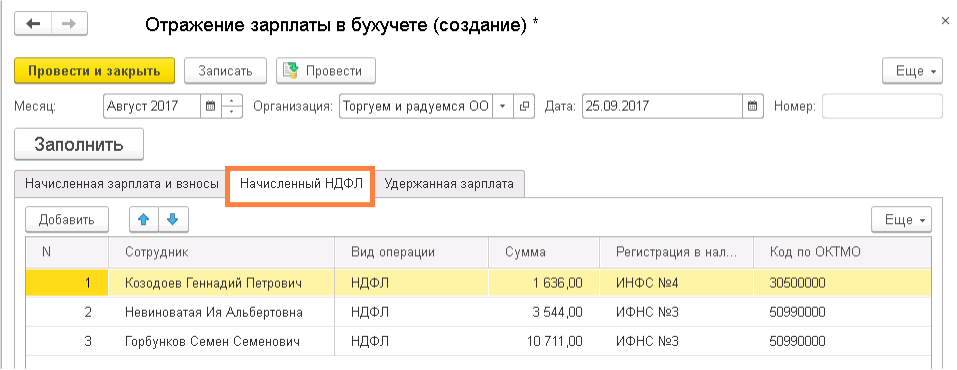у сотрудника способ расчетов с персоналом не совпадает с ведомостью как исправить
Предотвращаем и исправляем ошибки в работе с ведомостями в ЗУП 3.1
В рамках серии статей с полезными советами по работе в ЗУП 3.1 наш специалист линии консультаций Черемных Анастасия подготовила целый блок по теме «Ведомости».
О том, на что нужно обратить внимание при работе с ведомостями, читайте ниже.
Неотъемлемая часть ведения учета в ЗУП 3.1 – создание и заполнение ведомостей на выплату денежных средств (аванс, зарплата, отпускные и т.д.).
К сожалению, результат автоматического заполнения не всегда получается такой, как мы ожидали. Ниже рассмотрим несколько самых популярных ситуаций.
1. При заполнении ведомости мы неизбежно сталкиваемся с решением вопроса, какой месяц поставить в шапке документа.
Сбивает с толку само название этого поля – «Месяц выплаты».
Совет: заполнять «месяц выплаты» тем месяцем, за который мы выплачиваем зарплату, а не в каком. От этого будет зависеть, например: 1) заполнится ли следующая ведомость на аванс, 2) за какой месяц попадут суммы этой ведомости в зарплатный отчет.
2. В документе «Ведомость в банк» колонка «Номер лицевого счета» не заполняется автоматически.
Проверьте, все ли настроено и внесено должным образом:
3. В ведомость попадают не все сотрудники.
Такая ситуация чаще всего решается одним из следующих способов:
1) Проверяем, есть ли у нужных сотрудников суммы к выплате. Например, по отчету «Задолженность по зарплате» (раздел «Выплаты» – «Отчеты по выплатам»)
2) Заполняем ведомость в кассу, а сотруднику назначена выплата в банк или наоборот. Исправление:
Если выплата таким способом сотруднику производится постоянно, то исправить в карточке сотрудника («Кадры» – «Сотрудники» – открыть конкретного сотрудника – «Выплаты, учет затрат»).
Соответствие способа выплаты и вида ведомости: через кассу – «Ведомость в кассу»; зачислением на карточку – «Ведомость в банк»; через раздатчика – «Ведомость через раздатчика»; перечислением на счет в банке – «Ведомость перечисления на счета»; как всем – способ выплаты читается из карточки организации.
Если выплата таким способом производится разово (например, всегда в банк, но возникла необходимость выплатить через кассу), то добавить сотрудника в ведомость возможно кнопкой «Подбор». Это позволяет оформить сотруднику выплату любым способом, не меняя постоянной настройки.
4. При заполнении ведомости на выплату в межрасчетный период (отпуска, больничные, командировки) программа запрашивает указать конкретный документ (основание для выплаты), но нужный отсутствует в списке предлагаемых.
Возможное решение: в документе начисления (отпуск, больничный, командировка, разовое начисление) – пункт «Выплачивать» – указать «В межрасчетный период».
. Внимание: при изменении способа выплаты в документе начисления будет полностью осуществлен перерасчет. Если в такой ситуации перерассчитывать документ уже нельзя, то для решения задачи необходимо выбрать другой способ выплаты в документе ведомости (выбрать «Зарплата за месяц»).
5. Если есть необходимость исправить сумму к выплате (например, недостаточно средств) – выделите строку с данными сотрудника, нажмите кнопку «изменить зарплату» и уже внутри открывшегося окна в нужной строке исправьте сумму. Если станем исправлять сумму снаружи в документе, не «проваливаясь» в подробности, то могут возникнуть сложные ситуации в последующих месяцах как по суммам к выплате, так и по НДФЛ.
Предотвращаем и исправляем ошибки в работе с ведомостями в ЗУП 3.1. Часть 2
Заполнение ведомостей – частый вопрос на линию консультации. Наш специалист Анастасия Черемных разобрала две популярные ситуации, которые возникают у пользователей ЗУП 3.1.
Ранее мы уже писали на эту тему:
1. Не все суммы попадают в ведомость к выплате, раньше все работало.
В программе ЗУП 3.1, при формировании ведомости, к выплате попадают только те доходы, которые обладают тем же кодом, что указан в шапке ведомости. Таким образом, если в организации есть доходы, относящиеся к разным кодам, то выплатить их одной ведомостью не получится.
Рис. 1 (нажмите, чтобы увеличить)
Так, например, если в организации есть сотрудник, которому выплачивается пособие до полутора лет, то потребуется две разные ведомости. Отдельно на оплату сотрудникам по окладу, и отдельно на оплату такого пособия. Т.к. пособие до полутора лет и оклад относятся к разным видам дохода то и в шапке ведомости поле с видом дохода будет заполнено по-разному.
2. При заполнении ведомости на выплату на уволенного ранее сотрудника, не удается добавить строку об этом человеке в документ.
Добавить уволенного сотрудника в ведомость нам может понадобится в случаях, когда мы после увольнения что-то доплачиваем человеку или нам потребовалось пере заполнить прошлые, уже готовые ведомости.
При появлении сложностей с заполнением ведомости уволенному, сначала пробуем добавить сотрудника используя кнопку «Подбор».
Рис. 2 (нажмите, чтобы увеличить)
Если строка с указанием нужного сотрудника в документе не появляется, то следует проверить в карточке сотрудника: «Кадры» – «Сотрудники», отметку о том, что взаиморасчеты с сотрудником уже не ведутся.
Рис. 3 (нажмите, чтобы увеличить)
Эта галка проставляется вручную. Если она установлена, то сотрудник не будет попадать в ведомость, даже если есть суммы к выплате. Снимаем галку, оформляем ведомость, возвращаем галку обратно.
Начисление и выплата аванса. Почему не все сотрудники попадают в ведомость?
Знаете ли Вы, как заполнять ведомости по начислению и выплате аванса и почему может случиться так, что не все сотрудники попадают в ведомость при автоматическом заполнении?
Одним из наиболее часто задаваемых вопросов пользователей при работе в ЗУП 3.1 является вопрос по заполнению ведомостей по начислению и выплате аванса. А именно – почему иногда возникают ситуации, когда не все сотрудники попадают в ведомость при ее автоматическом заполнении. Рассмотрим наиболее распространенные причины, влияющие на эту ситуацию.
Причина 1. Сотруднику не начислен аванс за 1 половину месяца
В ЗУП 3.1 Способ выплаты аванса определяется кадровыми документами сотрудника и может начисляться тремя различными способами:
· %-ом от фонда оплаты труда сотрудника
· расчетом заработной платы за первую половину месяца
Начисление и выплата аванса Рис 1.
Если сотруднику установлен аванс по расчету за первую половину месяца, то перед выплатой необходимо внести документ «Начисление за первую половину месяца». В случае, если аванс не начислен, то и выплачиваться он не будет.
Если сотруднику установлен аванс фиксированной суммой или %-ом от ФОТ, то предварительный расчет для начисления аванса программе не требуется, соответственно, такие сотрудники не попадут в список при заполнении документа «Начисление за первую половину месяца», но в ведомости на выплату суммы по ним заполнятся автоматически.
Причина 2. Сотрудник не работал всю первую половину месяца
Действительно, если сотрудник не работал с 01 по 15 числа месяца (например, находился в отпуске без сохранения заработной платы), то аванс ему не положен. По такому сотруднику нет сумм к начислению и программа совершенно справедливо не включит его в ведомость.
Причина 3. Способ выплаты аванса, установленный сотруднику, не соответствует типу ведомости на выплату аванса.
В ЗУП 3.1 существует 3 типа ведомости на выплату
· ведомость на счета
При автоматическом заполнении ведомости в нее попадают сотрудники с соответствующим типом выплаты зарплаты/аванса, который устанавливается в карточке сотрудника на вкладке «Выплаты,учет затрат»
Начисление и выплата аванса Рис 2.
Начисление и выплата аванса Рис 3.
Например, если сотруднику установлен способ выплаты через банк, то при автоматическом заполнении ведомости в кассу он туда не попадет. Если же все-таки необходимо включить сотрудника в такую ведомость, то можно сделать это по кнопке «Подобрать»
Начисление и выплата аванса Рис 4.
Причина 4. У сотрудника имеется задолженность перед организацией.
В случае, если по сотруднику в расчетном месяце произошли какие-либо перерасчеты за прошлые периоды (например, в прошлом месяце были начислены излишние суммы), то при автоматическом заполнении ведомости сумма к выплате автоматически уменьшится на сумму задолженности. Если сумма задолженности превышает размер аванса, то такой сотрудник не будет включен в ведомость.
Причина 5. У сотрудника в этом месяце уже есть проведенные ведомости с характером выплаты «зарплата за месяц»
Это одна из самых распространенных причин «непопадания» сотрудника в ведомость на аванс при автоматическом заполнении. Очень часто такая ситуация возникает при формировании ведомостей на выплату «межрасчетов». Например, если сотруднику выплачивается премия в межрасчетный период, и при формировании ведомости указано, что это «зарплата за месяц», то программа не включит данного сотрудника в ведомость на аванс. Для решения этой проблемы перед формированием ведомости на выплату аванса надо отменить проведение всех ведомостей с характером выплаты «зарплата за месяц» по данному сотруднику в расчетном периоде, либо изначально указывать при создании ведомостей соответствующий вид выплаты.
Расчет зарплаты, проверка расчетов. Отражение в учете
Руководитель отдела 1С Scloud
Условно цикл расчета зарплаты можно разделить на этапы:
Ввод изменений оплаты. Назначение новых удержаний.
Ввод отдельных документов на начисления.
Отражение зарплаты в учете.
Программа предлагает 3 способа заполнения поля Аванс.
— Процентом от оклада;
— Расчетом за первую половину месяца.
Первые два способа не требуют дополнительных ежемесячных действий для расчета аванса.
Фиксированная сумма или процент от тарифа подбирается в Ведомость на выплату (в банк, на счета, в кассу) всегда одинаковая, без учета неявок. Сотрудники с таким способом аванса не попадают в Ведомость только если приняты после 15 числа, либо если до 15 числа не было ни одного дня явок. Приходится отслеживать сотрудников с неявками и вручную изменять им сумму аванса в Ведомости.
Способ Расчетом за первую половину месяца предполагает ежемесячный расчет суммы аванса перед его выплатой. Способ учитывает неявки и позволяет рассчитать к выдаче не только окладную часть за первую половину месяца, но и различные доплаты за этот период.
Расчет делается документом Начисление за первую половину месяца, который находится в разделе Зарплата в отдельном журнале документов Начисления за первую половину месяца или в журнале Все начисления.
Несмотря на то, что документ рассчитывает НДФЛ, при выплате аванса налог удержанным не считается. Дата получения дохода-последний день месяца, удержание НДФЛ за весь месяц производится при окончательной выплате зарплаты за месяц.
Уплачивать этот НДФЛ в бюджет следует тоже только после окончательной выплаты зарплаты за месяц. Взносы в фонды документ не исчисляет.
Итак, для выплаты аванса необходимо:
— Если хотя бы у одного сотрудника назначен аванс Расчетом за первую половину месяца, создать документ Начисление за первую половину месяца;
— В разделе Выплаты создать Ведомости на выплату (Ведомость в банк, Ведомость в кассу, Ведомость перечислений на счета) с операцией Аванс и нажать кнопку Заполнить.
Или отчетом Анализ зарплаты по сотрудникам (помесячно)
Изменение аванса группе сотрудников можно выполнить специальным документом из раздела Зарплата-Изменение аванса.
Ввод изменений оплаты. Назначение удержаний.
В расчетном месяце у сотрудника может измениться график работы, он может быть переведен на другую должность или в другое подразделение; ему могут быть назначены новые начисления или у имеющихся изменены показатели (например, процент премии), назначено совмещение должностей; он может уйти в отпуск по уходу за ребенком или вернуться из отпуска и т. п. На работника может поступить исполнительный лист или ему может быть назначено удержание по возмещению ущерба организации.
Все эти изменения необходимо отразить в программе до расчета зарплаты.
Документы содержатся в разделе Кадры, журнал Все кадровые документы.А также в отдельных журналах Приемы, переводы, увольнения; Изменения оплаты сотрудников, Отпуска по уходу за ребенком и т. п.
И в разделе Зарплата, журнал Изменение оплаты сотрудников.
Это одни и те же документы, просто программа позволяет выбрать удобный способ доступа к ним.
Один и тот же результат можно получить с помощью использования разных документов.
Например, изменение графика работы можно отразить как документом Кадровый перевод с флагом Изменение графика работы, так и специальным документом Изменение графика работы списком.
Изменение оплаты (изменение состава и показателей начислений) можно отразить документом Кадровый перевод с флагом Изменение оплаты,а также документами:
— Изменение оплаты труда (для одного сотрудника);
— Изменение плановых начислений (группе сотрудников) и т. д.
— Назначение планового начисления (одного-группе сотрудников).
Кадровый перевод содержит все возможности и единственный из них имеет печатную форму,-Приказ о переводе Т-5. Но в отдельных случаях удобней пользоваться другим документом.
Результат будет одинаков,-зафиксированы изменения, необходимые для расчета.
Если изменения вносятся «задним числом» за прошлый месяц уже после того, как зарплата за него начислена и выплачена, нет необходимости пересчитывать прошлый месяц. Программа автоматически доначислит недостающие суммы в текущем месяце.
Назначение удержаний производится в разделе Зарплата, журнал Алименты и другие удержания. Для удержаний по исполнительным документам есть отдельный журнал. Но это одни и те же документы, просто программа для удобства предоставляет к ним разный доступ.
— Создать документ назначения удержания:Исполнительный лист или другое удержание.
— Удержание автоматически попадает в документ Начисление зарплаты и взносов и другие документы, производящий расчет (Начисление за первую половину месяца,Увольнение).
Список доступных удержаний находится в разделе Настройки.
В списке уже находятся удержания, которые программа создала из перенесения базы или в результате настройки. Можно отредактировать формулы некоторых из них либо создать свои собственные удержания. Формулу удержания по исполнительному документу программа редактировать не дает, т. к. порядок расчета утвержден законодательством.
Документы содержатся в разделе Зарплата, журнал Все начисления.
А также в отдельных журналах Больничные, Отпуска и т. п.
Это одни и те же документы, просто программа позволяет выбрать удобный способ доступа к ним.
Документ на сотрудника можно создать из карточки сотрудника по кнопке Оформить документ.
Все документы (кроме Работа в праздники, выходные) содержат поле Выплата.
В документе Увольнение это поле называется Дата выплаты.
Эта дата участвует в отчете 6-НДФЛ.
Документы предлагают выбрать:
— С авансом (подставляется дата аванса);
— В межрасчетный период;
— С зарплатой (подставляется дата зарплаты).
Дата документа не может быть больше этой даты, иначе программа выдает сообщение об ошибке. «Планируемая дата выплаты не может быть меньше даты документа»
При появлении подобного сообщения нужно дату документа сделать более ранней.
Если выбрано «В межрасчетный период», то по кнопке Выплатить программа создает ведомость (В банк, В кассу, На счета-как настроено у сотрудника) с указанной датой и необходимой операцией.
Ведомость на выплату также можно создать и в разделе Выплаты,журнал Все ведомости-по кнопке Создать, выбрав в ведомости подходящий вид операции,-Аванс, Больничные листы и т. п.
Документ Работа в выходные и праздники.
В отношении сотрудников, работающих по сменным графикам, у которых по графику выпадает работа в государственный праздник РФ или региональный праздник, никаких дополнительных действия по расчету не требуется.
Доплату за работу в праздничный день программа производит автоматически в документе Начисление зарплаты и взносов по кнопке Заполнить или Подбор.
Документ Работа в выходные и праздники необходим для тех сотрудников, для которых этот день по графику является нерабочим.
Возможность оплаты выходных и праздников По часам появляется во документе, если выбрано: Настройки, Расчет зарплаты, Настройка состава начислений и удержаний, Почасовая оплата- флаг Применение почасовой оплаты.
Использование сотрудником отгула регистрируется документом Отгул из раздела Зарплата.
Для работников, работающих по окладу, стоимость дня (часа) программа определяет одним из 3 способов, который мы указываем в документах прием или Кадровый перевод на вкладке Оплата труда:
— По среднемесячному количеству дней(часов);
— По норме времени графика сотрудника;
— По норме времени производственного календаря.
В зависимости от выбранного способа стоимость дня(часа) будет разной.
Документ Увольнение можно создать как из карточки сотрудника, так и из журнала Примы, Переводы, увольнения в разделе Кадры.
Документ производит расчет всех причитающихся сотруднику сумм,-зарплаты за текущий месяц(и прошлые месяцы, если не начислялась), компенсации за неиспользованный отпуск (в календарных днях), выходного пособия (а рабочих днях).
Дату выплаты программа ставит равную дате увольнения,как это требует законодательство.
При необходимости можно зайти в расчет среднего и скорректировать суммы и показатели расчета.
Вкладка Начисления и удержания аналогична такой же вкладке документа Начисления зарплаты и взносов.
Из документа по кнопке Печать доступны печатные формы
— Приказ о увольнении;
— Расчет среднего заработка
Увольняемому сотруднику мы обязаны выдать:
— Справку НДФЛ за текущий год;
— Справку для расчета пособий (182н) за 2 прошлых года и отработанную часть текущего;
— Форму СЗВ-СТАЖ за текущий год с данными только этого сотрудника;
— Отчет СЗВ-М только с данными этого сотрудника.
Ввод отдельных документов на начисления.
Если в организации производятся начисления выплат по отдельным документам, т.е. в списке начислений присутствуют те, у которых указано:
Начисление выполняется-По отдельному документу;
Вид документа-Разовое начисление
эти документы (Разовое начисление, Премия) необходимо внести до расчета заработной платы,-для корректного расчета налогов и взносов.
Если этого не сделать, то произойдет занижение суммы НДФЛ и взносов, что может повлечь за собой санкции со стороны налоговых органов.
Документы Разовое начисление и Премия тоже содержат поле Выплата (С авансом, В межрасчетный период, С зароплатой) и дату выплаты, которая участвует в отчете 6-НДФЛ.
Если по каким-либо причинам дата межрасчетной ведомости будет отличаться от указанной в документе, необходимо:
— в документе Разовое начисление или Премия исправить дату выплаты на дату ведомости;
— после чего в Ведомости на выплату у конкретного сотрудника нажать кнопку Обновить налог;
— для проверки нажать кнопку Изменить налог. Дата дохода должна совпадать с датой ведомости.
Выполнение этой последовательности действий позволит избежать ошибок в отчете 6-НДФЛ.
Такой порядок действий рекомендован для всех начислений с межрасчетной выплатой,-увольнение, отпуск, больничный лист и т.п.
Изменилась дата ведомости-исправить дату выплаты в документе начисления!
Несколько слов о документе Табель.
Программа позволяет вести учет времени т. н. «методом отклонений».
Т.е. если не указано иное, работник считается отработавшим время, указанное в его графике.
Т.е. вместо явки эти документы устанавливают, например, неявку по невыясненной причине, больничный отпуск, командировки и т. п. Или добавляют работу в праздники и выходные.
Печатную форму табеля Т-9 перед расчетом зарплаты мы можем увидеть в разделе Зарплата, отчеты по зарплате.
Так что, по большому счету, документ Табель для расчета зарплаты не является необходимостью, а является дополнительным источником ошибок вида «Внесли отклонения-забыли изменить Табель».
Кроме того, при просмотре уже введенного Табеля прошлого периода и нажатия кнопки Провести и закрыть в документе Начисление зарплаты и взносов за соответствующий месяц появляется сообщение о необходимости перерасчета.
А во вкладке Доначисления, перерасчеты документа Начисление зарплаты и взносов последующего месяца появляются одни и те же суммы с плюсом и минусом.
Без документа Табель нельзя обойтись в случаях, когда:
-в нормальном режиме работы фактическое время явок и/или дни явок не совпадают с графиком;
— сотрудники, работающие посменно, внепланово меняются сменами;
— используется несколько видов рабочего времени. Например, водителю по одной ставке оплачиваются поездки, а по другой ремонт,-и в Табеле необходимо внести отдельно дни-часы поездок и ремонта.
Чтобы программа дала возможность вносить в документ Табель изменения, отличные от графика работы сотрудника, необходимо в разделе Настройки, Расчет зарплаты-снять флаг Проверять соответствие фактического времени плановому.
В документ Начисление зарплаты и взносов по кнопке Заполнить или Подбор попадают начисления сотрудников, которые отсутствуют в других документах Начисление зарплаты и взносов за этот месяц.
Если выбрать подразделение, то заполнятся начисления работников данного подразделения.
Список сотрудников формируется не по алфавиту, а с учетом иерархии подразделений и должностей(т.е. сначала администрация, в ней первыми директор, главбух, а затем остальные).
Изменить в данном документе сортировку по любому полю можно с помощью кнопки Еще, Сортировать по возрастанию.
Изменить сортировку сотрудников во всех документах можно в разделе Администрирование, Дополнительные настройки, оставив только По сотруднику флаг Имя.
Расчетный листок по нескольким (или всем) сотрудникам можно сформировать в разделе Зарплата, Отчеты по зарплате.
Удобна кнопка Показать подробности расчета. По ней в табличную часть выводятся показатели вида начисления и можно непосредственно в документе проверить правильность расчета.
Документ позволяет вносить изменения вручную во все вкладки, в том числе НДФЛ и Взносы. Ручные изменения будут отмечены в документе выделенным шрифтом.
НДФЛ и взносы, откорректированные вручную, программа пересчитает в следующем месяце.
Начисления, у которых вручную изменялись показатели, в следующем месяце попадают во вкладку Доначисления, перерасчеты.
Можно убирать такие доначисления вручную из месяца в месяц, можно убрать их раз и навсегда, но имеет смысл изменять суммы и показатели не в документе Начисление зарплаты и взносов непосредственно, а в документах, назначающих эти показатели.
Т.е. вместо корректировки суммы премии — изменить процент премии или вид премии документами:
— Изменение оплаты сотрудника;
— Изменение плановых начислений и т.п.
Необходимость корректировки взносов можно проверить отчетом Проверка расчета взносов из раздела Налоги и взносы, Отчеты по налогам и взносам.
Необходимость корректировки НДФЛ можно проверить отчетом Анализ НДФЛ по месяцам или Регистр налогового учета по НДФЛ из того же раздела.
Чаще всего программа считает правильно, а ошибаемся именно мы. Например, один сотрудник есть в двух документах Начисление зарплаты и взносов за один и тот же месяц, взносы расчитываются в обоих, а мы видим «ошибку» только в одном из них и пытаемся ее «исправить».
Во вкладках НДФЛ и Взносы есть удобные кнопки Пересчитать НДФЛ и Пересчитать взносы. Эти кнопки позволяют пересчитать суммы налогов(взносов) без пересчета начислений.
Если выбрать подразделение, то по кнопке Заполнить в документ попадут сотрудники только выбранного подразделения.
Программа позволяет разделить списки сотрудников и получателей по договорам ГПХ.
Для подбора в ведомость только сотрудников по трудовым договорам используется операция Зарплата работников и служащих.
Для подбора только получателей по договорам ГПХ-операция Вознаграждение сотрудникам по договорам ГПХ.
В Ведомость подбирается сумма с учетом начального сальдо за месяц.
Т.е. если на начало месяца была задолженность за организацией, то сумма в ведомости будет больше рассчитанной за месяц, а если задолженность за сотрудником,-сумма будет меньше рассчитанной за месяц.
В Ведомости при открытии ссылки Выплата зарплаты и перечисление НДФЛ есть флаг Налог перечислен вместе с зарплатой.
В ведомостях окончательного расчета флаг необходимо оставить установленным.
Можно внести только реквизиты платежного поручения для отражения в Регистре налогового учета по НДФЛ.
Другое дело ведомости межрасчетных выплат с операциями Отпускные и Больничные.
Законодательство разрешает перечислять НДФЛ с таких выплат не сразу после выплат, а в последнем дне месяца выплаты.
Если организация перечисляет НДФЛ с больничных и отпускных в конце месяца, флаг необходимо снять и внести данные о перечислении НДФЛ в бюджет,-по ссылке Внести данные о перечислении НДФЛ в бюджет. Или в разделе Налоги и взносы в журнале документов Перечисления НДФЛ в бюджет создать один документ для нескольких отпускных и больничных.
Данные о перечислении НДФЛ будут использоваться в отчетах 2-НДФЛ и Регистр налогового учета по НДФЛ.
Для проверки состояния расчетов за месяц (и за любой период) можно использовать удобный отчет Анализ зарплаты по сотрудникам (помесячно) из раздела Зарплата, Отчеты по зарплате.
Отчет показывает сальдо с привязкой к месяцу начисления. Т.е. если есть ведомости на всю сумму за указанный месяц, то сальдо показывается нулевое, без учета даты ведомостей (среди которых могут быть и даты следующего месяца).
Отчет позволяет добраться до документа, который рассчитал сумму.
Для этого необходимо установить указатель на поле с нужной суммой, двойным щелчком мыши выбрать из списка Регистратор.
И получим список документов, с помощью которых начислена сумма.
В разделе Зарплата, Отчеты по зарплате можно распечатать:
— Расчетную ведомомоть Т-51;
— отчеты Полный свод начислений и выплат, Краткий свод, Удержания из зарплаты и др.
В разделе Налоги и взносы, Отчеты по налогам и взносам полезны могут быть:
— Налоги и взносы(кратко);
— Проверка расчета взносов;
Отчет покажет различие расчетной величины взносов и фактически исчисленных.
— Анализ НДФЛ помесячно;
В нем можем видеть все суммы, которые участвуют в отчете 2-НДФЛ-исчислено, удержано, перечислено.
— Регистр налогового учета по НДФЛ;
— Проверка Разд.2 6-НДФЛ.
Отчет позволяет показать полную расшифровку Раздела 2, а при отборе по одному сотруднику найти причину ошибки разрыва раздела, когда доход попадает в один блок, а налог в другой блок Раздела 2 6-НДФЛ.
Суммы попадут в этот отчет (и в 6-НДФЛ) только если вошли в ведомость на выплату (за исключением аванса).
Отчет является полезным инструментом для выявления ошибок 6-НДФЛ еще на этапе расчета зарплаты, когда их исправление не требует больших трудозатрат.
Последним звеном в расчете зарплаты за месяц служит документ Отражение зарплаты в учете.
Именно этот документ служит для формирования проводок при синхронизации с программой Бухгалтерия предприятия.
Данные в документ попадают по кнопке Заполнить.
После этого необходимо проверить заполненность полей
во вкладке Начисления:
— Способ отражения (кроме пособий за счет ФСС)
во вкладке Начисленный НДФЛ:
— Регистрация в налоговом органе;
Для проверки документа можно использовать отчет
Бух.учет зарплаты из раздела Зарплата.